冰点还原如何设置任务计划任务? 冰点还原精灵是一款系统备份还原的软件,这款软件可以设置计划任务,将其分配到电脑上,这样子也省的我们自己动手去操作一遍了。那么我们该如何进行设置计划任务呢?具体操作如下,
1. 使用以下方式之一打开计划任务向导:
•在网络和组窗格中单击计划程序,然后单击添加任务图标
•在网络和组窗格中右键单击计划程序,然后选择添加任务
此时将显示以下屏幕:
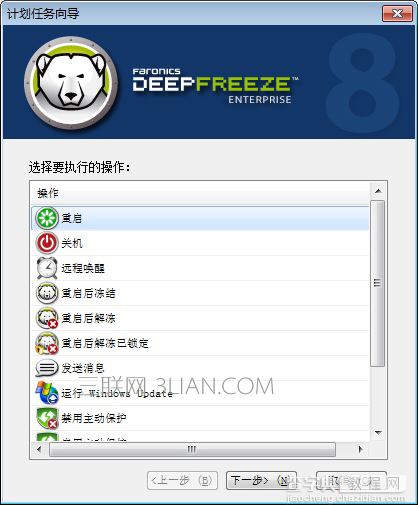 图一:选择操作
图一:选择操作
2. 双击要添加的任务,或在选择任务后单击下一步。以下任务适用于Deep Freeze:
•重启
•关机
•远程唤醒
•重启后冻结
•重启后 解冻
•重启后 定时解冻
•发送消息
•运行 Windows 更新
3. 在以下屏幕中,为任务输入名称,并选择所需的任务执行计划:“ 每日”、“ 每周”、“ 每月” 或“ 仅一次”。任务名必须唯一。两个任务不得重名。单击下一步。
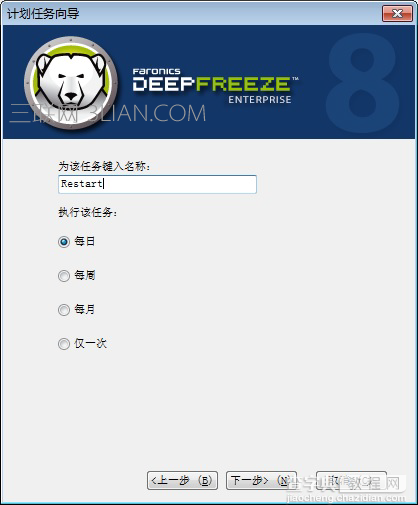 图二:下一步
图二:下一步
4. 根据任务执行计划的选择,接下来的时间和日期配置选项也会有所不同。单击下一步。
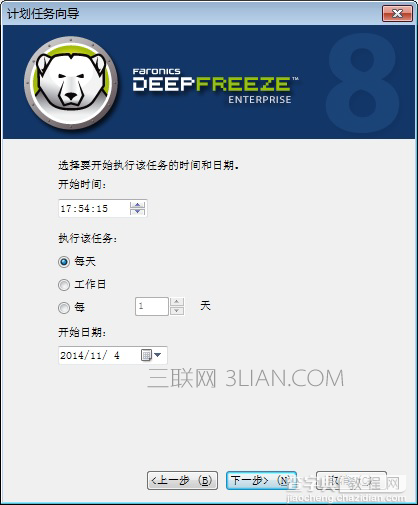 图三:计划时间
图三:计划时间
5. 完成配置之后单击完成。
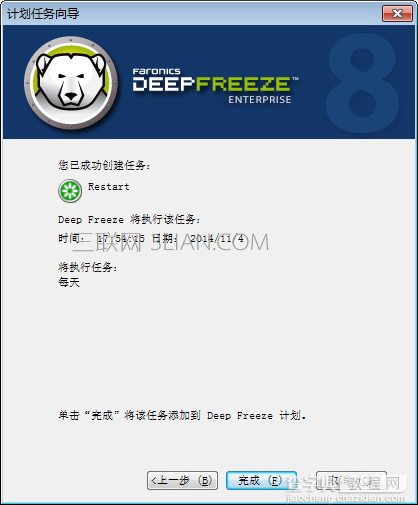 图四:完成
图四:完成
注意:默认的任务开始时间为当前时间的五分钟之后。
冰点还原精灵计划任务如何分配到计算机?
冰点精灵企业版,可以通过控制台来计划部署计算机任务,计划了任务之后,该任务会出现在控制台的网络和组窗格中的计划程序下。小编接下来就教大家为我们计划的任务分配计算机。
1、若要为任务分配计算机,请从控制台的工作站窗格中选择所需计算机,并将其拖到相应任务上。或者,将一个组拖到该任务上。
2、若要查看分配给某一特定任务的计算机,请单击该任务。分配的计算机将显示在工作站窗格中。
3、若要从任务中删除计算机,请单击该计算机并按 Delete 键。
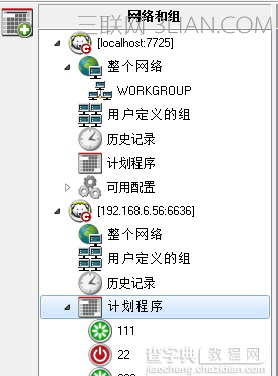 图一:计划程序
图一:计划程序
立即执行任务:
若要立即执行一项任务,请右键单击该任务并选择执行任务。
删除任务:
若要删除一项任务,请单击该任务并按 Delete 键。
计划任务的属性:
若要查看一项任务的属性,请右键单击该任务的名称并选择查看属性。随后将显示以下屏幕:
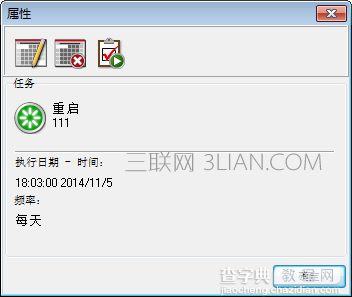 图二:计划任务属性
图二:计划任务属性
任务创建后,其属性是无法更改的。只能通过添加或删除计算机的方法更改将要执行该任务的计算机,只要本地服务已启用并且退出冰点还原企业控制台后未关闭网络连接,即便企业控制台已关闭,计划的任务仍将按计划执行。


